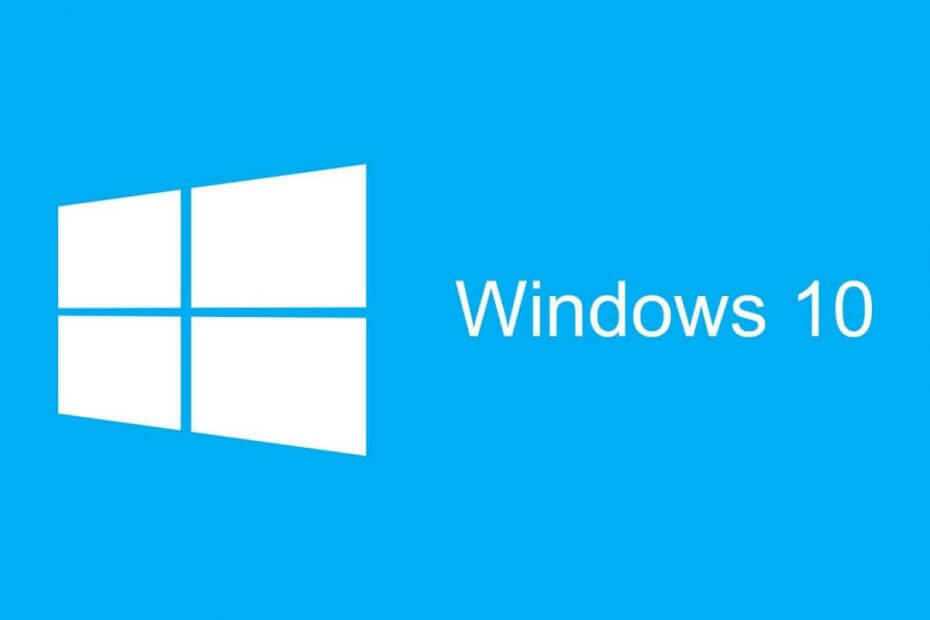
Acest software vă va menține drivere în funcțiune, astfel vă va proteja de erorile obișnuite ale computerului și de defecțiunile hardware. Verificați acum toate driverele în 3 pași simpli:
- Descărcați DriverFix (fișier descărcat verificat).
- Clic Incepe scanarea pentru a găsi toți driverele problematice.
- Clic Actualizați driverele pentru a obține versiuni noi și pentru a evita defecțiunile sistemului.
- DriverFix a fost descărcat de 0 cititori luna aceasta.
Dacă aveți mai multe conturi de utilizator și utilizați Windows 10 Technical Preview, este posibil să apară o eroare. Acest lucru vă va forța computerul să se conecteze automat la ultimul cont de utilizator înregistrat, fără a vă oferi o alegere. Aceasta este o neplăcere pentru utilizatori, deoarece Windows 10 se conectează automat la ultimul utilizator.
Dar, din fericire, există o soluție pentru această problemă.
Cum se dezactivează autentificarea automată pe Windows 10?
- Tweak Editor de registru
- Schimbați politicile de grup locale
- Verificați opțiunea corectă în secpol.msc
- Închideți programele și ALT + F4
Soluția 1: Tweak Editor de registry
- Accesați Căutare și tastați regedit
- Deschideți Editorul registrului
- Navigați la următoarea cheie: HKEY_LOCAL_MACHINESOFTWAREMicrosoft
WindowsCurrentVersionAuthenticationLogonUIUserSwitch
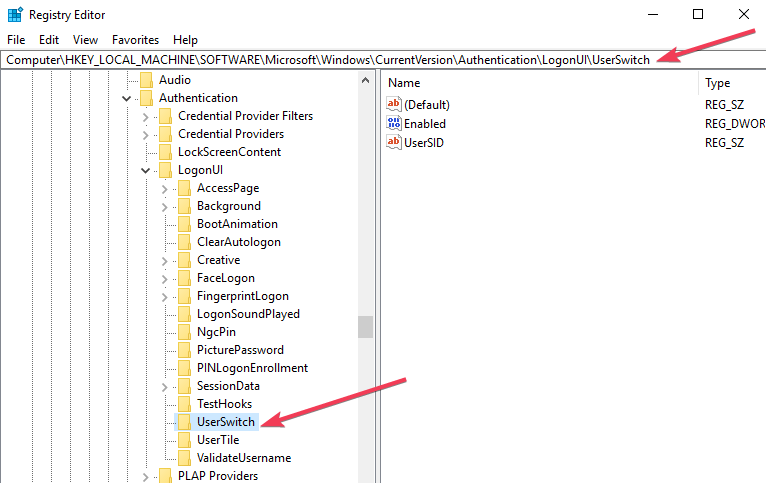
- Verificați DWORD „Activat”
- Setați valoarea Enabled la 1
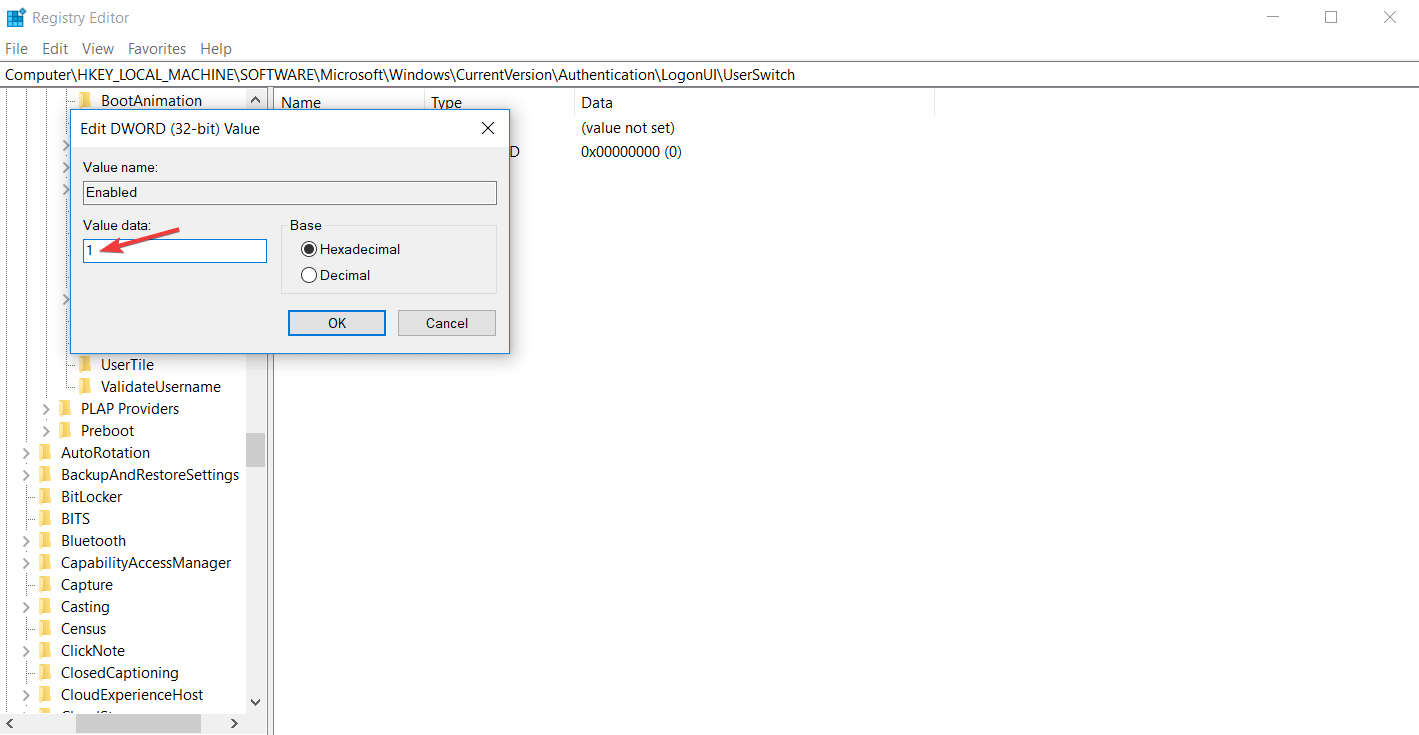
- Acum trebuie să ne asigurăm că valoarea Enabled va rămâne la 1 deoarece există anumite procese în computerul care poate readuce automat valoarea Enabled la 0, chiar dacă ați setat-o manual la 1.
- Închideți Registry Editor și apăsați tasta Windows și R în același timp
- În fereastra Run, introduceți următoarele și apăsați Enter: netplwiz
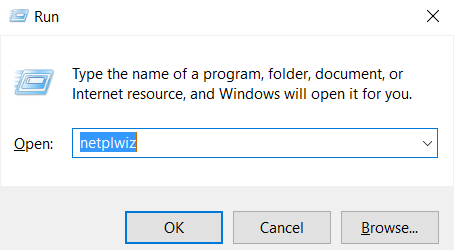
- Ferestrele de conturi de utilizator se vor afișa cu o listă a tuturor utilizatorilor computerului dvs.
- Verifica Utilizatorii trebuie să introducă un nume de utilizator și o parolă pentru a utiliza acest computerși faceți clic pe OK
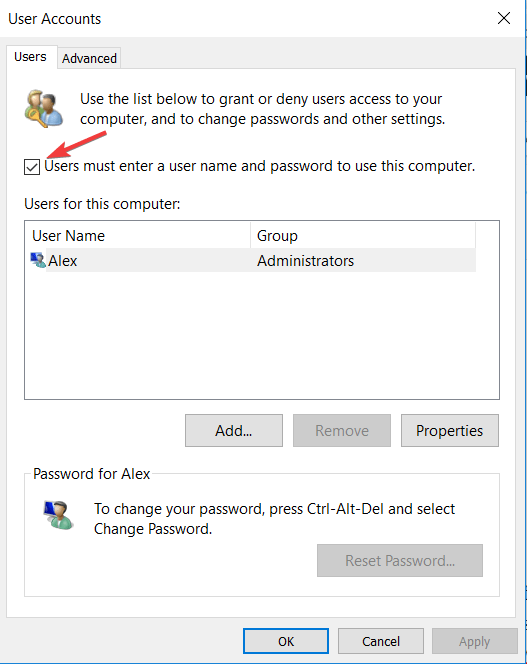
Soluția 2: Schimbați politicile de grup locale
Dacă remedierea Editorului de registry nu a funcționat, puteți încerca să modificați o politică de grup locală. Această soluție este probabil cea mai bună soluție pentru această problemă și ar trebui să funcționeze și pe alte versiuni de Windows. Iată ce trebuie să faceți:
- În tipul Căutare, editați politica de grup și deschideți Editorul de politici de grup local
- În Editorul de politici de grup local, accesați Configurare utilizator, Setări Windows și Scripturi (Logare / Deconectare)
- Faceți clic pe Deconectare și accesați Proprietăți -> faceți clic pe Adăugare
- Setați numele scriptului la C: WindowsSystem32reg.exe
- Setați parametrii scriptului la: HKLMSOFTWAREMicrosoftWindowsCurrentVersion
AuthenticationLogonUI
UserSwitch v Activat t REG_DWORD / d 1 / f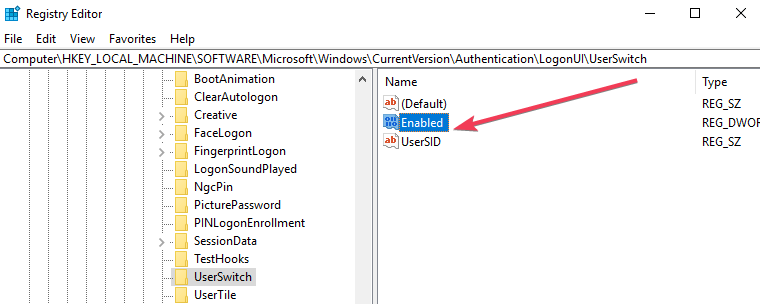
- Faceți clic pe OK și închideți Editorul de politici de grup local
Soluția 3: Cverificați opțiunea corectă în secpol.msc
- Apăsați tasta Windows și R și tastați secpol.msc
- Accesați Politici locale -> Opțiuni de securitate -> Logare interactivă: nu afișați ultima conectare
Aplicația secpol.msc nu se află în Windows 10 Home
Soluția 4: Închideți programele și ALT + F4
- Închideți toate aplicațiile.
- Apăsați ALT + F4.
- Selectați Închidere.
Această modificare ar trebui să vă rezolve problemele de conectare, deoarece Windows 10 nu va conecta automat ultimul utilizator. Dacă aveți câteva întrebări sau sugestii, vă rugăm să ni le împărtășiți în comentarii.
CITEȘTE ȘI:
- Obținerea Codului contului de utilizator este o eroare nulă? Iată cum să remediați problema
- Windows 10 KB4340917 remediază problemele legate de contul de utilizator și sesiunea la distanță
- FIX: Aplicațiile Windows se blochează din cauza contului de utilizator deteriorat
- REZOLVARE: Windows 10 nu îmi permite să adaug un cont de utilizator nou


